
Заглавная страница Избранные статьи Случайная статья Познавательные статьи Новые добавления Обратная связь FAQ Написать работу КАТЕГОРИИ: ТОП 10 на сайте Приготовление дезинфицирующих растворов различной концентрацииТехника нижней прямой подачи мяча. Франко-прусская война (причины и последствия) Организация работы процедурного кабинета Смысловое и механическое запоминание, их место и роль в усвоении знаний Коммуникативные барьеры и пути их преодоления Обработка изделий медицинского назначения многократного применения Образцы текста публицистического стиля Четыре типа изменения баланса Задачи с ответами для Всероссийской олимпиады по праву 
Мы поможем в написании ваших работ! ЗНАЕТЕ ЛИ ВЫ?
Влияние общества на человека
Приготовление дезинфицирующих растворов различной концентрации Практические работы по географии для 6 класса Организация работы процедурного кабинета Изменения в неживой природе осенью Уборка процедурного кабинета Сольфеджио. Все правила по сольфеджио Балочные системы. Определение реакций опор и моментов защемления |
Перегляд властивостей папки.Содержание книги Поиск на нашем сайте
1. ПКМ по папці → Свойства 2. Виділити → м. Файл → Свойства Ярлик (значок швидкого доступу) – спеціальна піктограма зі стрілкою і асоційований з нею короткий файл, що містить адресу об’єкта.
Створення ярликів
Зміна значка ярлика ПКМ по ярлику → Свойства → Ярлик → Сменить значок → із переліку вибираємо потрібний → та ОК у всіх вікнах Практична робота 1. Відкрийте папку Мой компьютер, перейдіть до вмісту диска D: 2. У папці Класи МВ створіть папку з іменем вашого класу. 3. У цій папці папку з вашим прізвищем. 4. У своїй папці створіть папку Моєму другові. 5. Перейменуйте її на його ім’я. 6. Створіть ярлик до власної папки та папки друга. 7. Перегляньте властивості своєї папки. 8. Покажіть роботу вчителю. 9. Знищте папку товариша.
Урок № 5 Тема: Контрольне комп’ютерне тестування по темі «Знайомство з операційними системами». 1. Як знищити папку? 2. Як перейменувати папку? 3. Які ознаки активного вікна? 4. Вікно з яким працюємо в даний момент часу, називається… 5. Як змінити розміщення вікон? 6. Способи створення папки. 7. Папка яка міститься в іншій папці називається... 8. Які є основні типи вікон? 9. Що розміщено на робочому столі? 10. Перше вікно після завантаження Windows XP, називається.... 11. В якому році вийшла операційна система Windows XP? 12. В якому році вийшла операційна система MS DOS? Урок № 6 Тема: Графічний редактор та його призначення. Комп’ютерна графіка. Графічний редактор Paint входить до складу стандартних програм Windows і призначений для створення і обробки малюнків. Для запуску редактора слід виконати:
 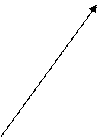

Призначення деяких елементів вікна
Комп’ютерна графіка. Комп'ютерна гра́фіка — це графіка, тобто зображення, яка створюється, перетворюється, оцифровується, обробляється і відображається засобами обчислювальної техніки, включаючи апаратні і програмні засоби. Рухома комп'ютерна графіка називається комп'ютерним відео або комп'ютерною анімацією. Для відображення графіки використовують монітор, принтер, плотер тощо. Урок № 7 Тема: Створення елементарних об’єктів.
• • • • • Розпилювач призначається для створення плавних тонових зображень • • • • Многокутник – для побудови многокутників. Якщо під час малювання утримувати клавішу SHIFT то многокутник міститиме кути 90 і 45 градусів. • Округлений прямокутник – для побудови прямокутника з округленими кутами. • Еліпс – для побудови еліпсів. Якщо під час малювання утримувати клавішу SHIFT то побудується коло.
|
|||||||||||||||||||
|
Последнее изменение этой страницы: 2016-06-29; просмотров: 330; Нарушение авторского права страницы; Мы поможем в написании вашей работы! infopedia.su Все материалы представленные на сайте исключительно с целью ознакомления читателями и не преследуют коммерческих целей или нарушение авторских прав. Обратная связь - 3.149.238.13 (0.009 с.) |








 Рядок стану складається з трьох частин. У лівому полі виводиться довідкова інформація про призначення пунктів меню, кнопок інструментів, хід виконання деяких операцій. У центральному полі виводяться координати вказівника миші в пікселях.
Рядок стану складається з трьох частин. У лівому полі виводиться довідкова інформація про призначення пунктів меню, кнопок інструментів, хід виконання деяких операцій. У центральному полі виводяться координати вказівника миші в пікселях. Призначення основних інструментів малювання
Призначення основних інструментів малювання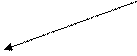 Гумка призначається для стирання частини малюнка.
Гумка призначається для стирання частини малюнка. Заливка – призначається для заповнення обмежених областей поточним кольором.
Заливка – призначається для заповнення обмежених областей поточним кольором. Олівець призначається для малювання «від руки», після вибору інструмента вказівник миші набирає форму олівця.
Олівець призначається для малювання «від руки», після вибору інструмента вказівник миші набирає форму олівця.
 Пензель призначається для малювання довільних фігур. Після вибору інструмента під панеллю з'являється вікно, у якому можна вибрати форму пензля.
Пензель призначається для малювання довільних фігур. Після вибору інструмента під панеллю з'являється вікно, у якому можна вибрати форму пензля.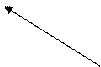
 Лінія – для побудови прямих ліній. Якщо під час малювання утримувати клавішу SHIFT то кут нахилу ліній буде кратним 450.
Лінія – для побудови прямих ліній. Якщо під час малювання утримувати клавішу SHIFT то кут нахилу ліній буде кратним 450.
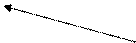 Крива лінія — для малювання дуг.
Крива лінія — для малювання дуг.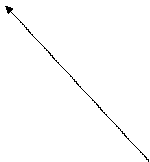
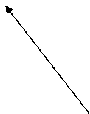 Прямокутник – для побудови прямокутників. Якщо під час малювання утримувати клавішу SHIFT то побудується квадрат.
Прямокутник – для побудови прямокутників. Якщо під час малювання утримувати клавішу SHIFT то побудується квадрат.


